Вратите приступ Андроиду када изгубите лозинку
Не сви имају савршено памћење, а понекад је тешко запамтити лозинку подешену на телефону, нарочито ако корисник дуго не ради са њим. У овом случају ћете морати пронаћи начине да заобиђете инсталирану заштиту.
Садржај
Откључајте свој паметни телефон без употребе лозинке
За редовне кориснике, постоји неколико званичних начина за откључавање уређаја, за коју је лозинка била изгубљена. Не постоји много њих, ау неким случајевима корисник ће морати потпуно избрисати податке са уређаја како би вратио приступ.
Метод 1: Смарт Лоцк
Можете да урадите без уноса лозинке када је Смарт Лоцк активиран. Суштина ове опције је коришћење једне од опција акција које корисник изабере (под условом да је претходно ова функција конфигурисана). Постоји неколико могућих употреба:
- Физички контакт;
- Сигурна места;
- Препознавање лица;
- Препознавање гласа;
- Поуздани уређаји.
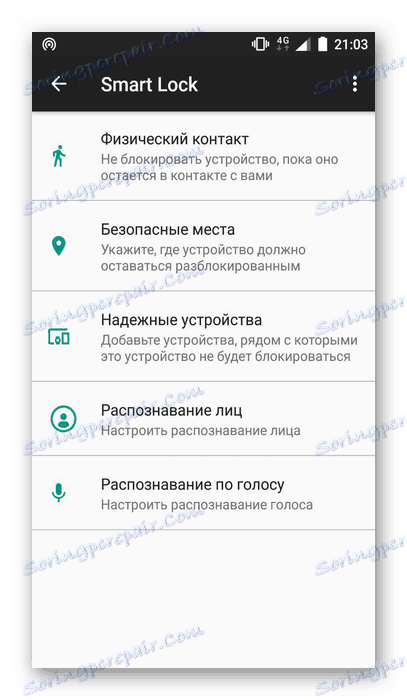
Ако сте претходно конфигурисали један од ових метода, онда заобилажење закључавања неће бити проблем. На пример, када користите опцију "Поуздани уређаји" , довољно је укључити Блуетоотх на сам смартфон (не захтева унос лозинке) и на други уређај, изабран као поуздан. Када се открије, откључавање се аутоматски дешава.
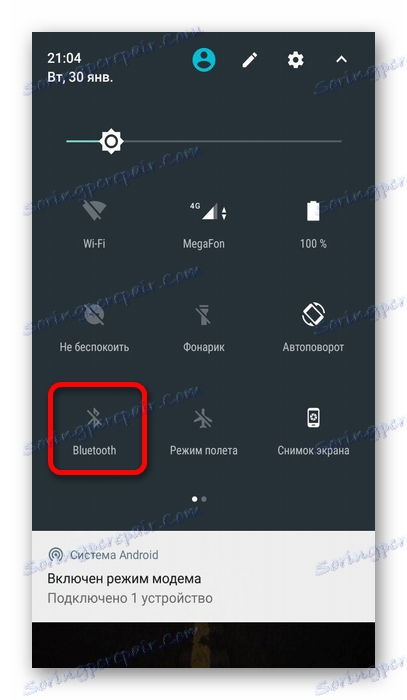
2. метод: Гоогле налог
Старије верзије Андроид-а (5.0 или старије) подржавају могућност повратка лозинке путем Гоогле налога. Да бисте то урадили, требало би:
- Унесите погрешну лозинку неколико пута.
- Након петог погрешног уноса, треба да се појави обавештење "Заборављена лозинка?" Или сличан позив.
- Кликните на назначени натпис и унесите корисничко име и лозинку из налога који се користи на телефону.
- Након тога, бићете пријављени са опцијом конфигурирања новог приступног кода.

Ако сте изгубили и лозинку из налога, можете је контактирати са специјалним сервисом компаније да бисте је вратили.
Прочитајте више: Враћајте приступ свом Гоогле налогу
Пажљиво молим! Ако ову методу користите на паметном телефону са новом верзијом оперативног система (5.0 и новије верзије), уносите привремену лозинку са приједлогом да поновите након одређеног времена.
Метод 3: Специјални софтвер
Неки произвођачи нуде да користе посебан софтвер, помоћу кога можете уклонити постојећу верзију откључавања и поновно конфигурисати. Да бисте користили ову опцију, потребно је да прикључите уређај на рачун на службеној веб локацији произвођача. На пример, за Самсунг уређаје постоји услуга Пронађите мој мобилни . Да бисте је користили, урадите следеће:
- Отворите сервисну страницу и кликните на дугме "Пријавите се" .
- Унесите имејл адресу и лозинку из налога, а затим кликните на "Пријава" .
- Нова страница ће садржати информације о доступним уређајима помоћу којих можете ресетовати лозинку. Ако их нисте пронашли, онда телефон није повезан са налогом који користите.

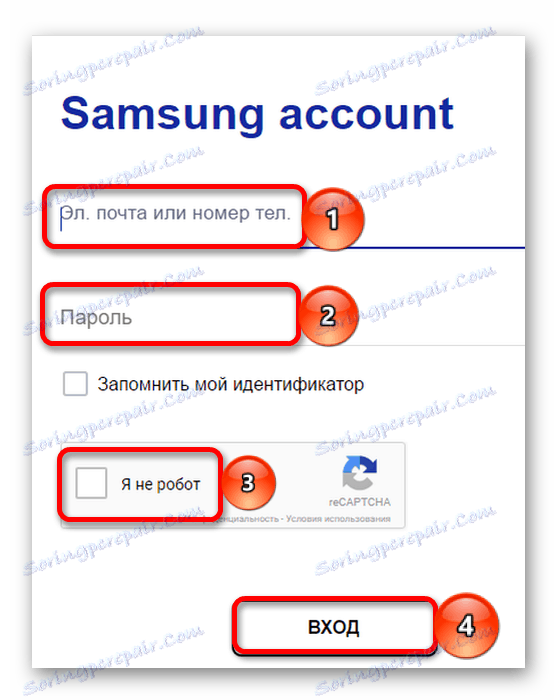
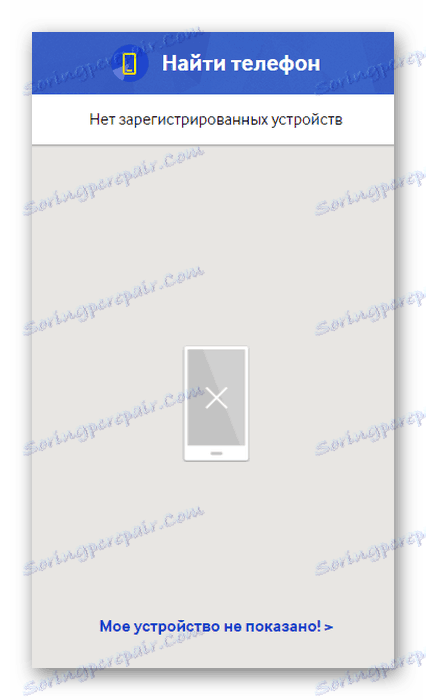
Информације о доступности детаљних комуналних услуга за друге произвођаче можете наћи у приложеним упутствима или на службеном вебсајту.
Метод 4: Поништите поставке
Најгори начин за уклањање браве са уређаја, који ће избрисати све податке из меморије, укључује коришћење опоравка. Прије употребе, требало би да се уверите да не постоје важне датотеке и да уклоните меморијску картицу, ако постоји. Након тога морате притиснути комбинацију дугмета за покретање и дугмета за контролу јачине звука (на различитим моделима може се разликовати). У прозору који се појави, потребно је да изаберете "Ресет" и сачекајте крај поступка.
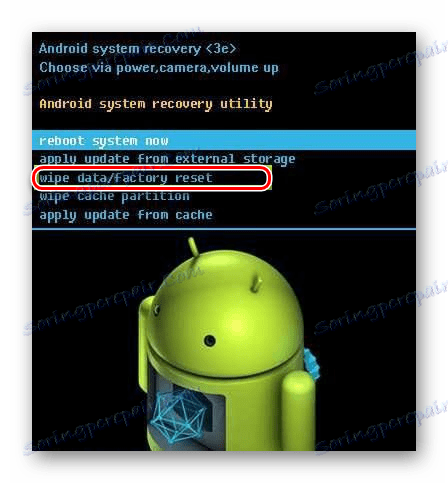
Прочитајте више: Како поништити свој паметни телефон на фабричка подешавања
Горе наведене опције ће вам помоћи да вратите приступ паметном телефону када изгубите лозинку. Избор методе рјешења следи у зависности од тежине проблема.
